【PyQt】PyQt学习(一)框架介绍+环境搭建_peaklin脚本pyqt-程序员宅基地
技术标签: python qt ui # PyQt 开发语言
简介
写在最前面的话
在决定学习、使用一个框架之前需要考量如下几点:
- 框架运行效果;
- 框架应用范围;
- 框架学习成本和迁移成本;
- 实现自己所需功能的开发效率;
只有综合考量如上四个方面,才能更好地选择适合自己的框架;
Python GUI 框架介绍
TK
Tkinter 是 Python 内置的 GUI 框架,创建 Tkinter 的目的是为了给现代开发人员提供 Tk GUI 工具包的标准接口和它的 Python 绑定,它唯一的优点就是简单无依赖,TK 的入门门槛很低,但是精通难度大,它最大的问题是布局,不同于 PyQt 的布局管理器,TK 的布局完全使用代码实现,就开发效率而言较低,且它只提供 15 种控件,扩展性差。
PyQt
这个框架是本人首推的 Python GUI 框架,PyQt 是 Qt 框架的 Python 版本,Qt 本身是一个十分成熟的商业 GUI 框架,底层使用 C++进行开发。PyQt 是 Python 对 Qt 的包装,具有扩展性强、跨平台、显示效果好的优点,其次 PyQt 的接口和 Qt 的完全一致,所以采用 PyQt 开发 GUI 后期可以转 C++开发 Qt。需要注意的是,PyQt 有两种许可协议,分别是 GPLv3许可证和需要购买版权的商业许可证,GPLv3是强开源协议,意味着,如果你的应用程序里面使用了 PyQt,那么你的程序必须开源,否则法院传票了解一下,因此如果想要闭源商用,必须购买 Riverbank Computing 公司的商业许可证,目前 PyQt 已经推出了 PyQt 6,在 PyQt 5 的基础上对部分模块进行了升级,并添加一些新功能。
PySide 2
如果你既想享受 Qt 的强大功能,又想闭源商用,那么 PySide 完全适合你,说到 PySide,就不得不说,Qt 与 PyQt 之间的恩怨,Qt 的研发公司是 Nokia,Riverbank Computing 公司使用 Python 封装了 Qt 研发出 PyQt,而 PyQt 从诞生时就是 GPLv3协议,因此 Nokia 与 Riverbank Computing 谈判,希望将 PyQt 的协议修改为 LGPLv3,可以带来更多的商业用户,但是两个公司谈崩了,所以 Nokia 自己重新研发了 Py 版本的 Qt 也就是 PySide,后来 Nokia 将 Qt 和 PySide 卖给了 Digia 公司,后来在 Digia 公司与开源社区的支持下,目前 Pyside 已经迭代到 PySide6了,对应 PyQt6,注意 PyQt5的对应版本是 PySide2,因为 PySide 推出的比较晚,因此第二代 Pyside 就对齐了 PySide6。对于 Pyside6,由于是官方推出的,并且可以闭源商用。二者的函数接口完全一致,所以文档基本也是可以互相参考,因此还是比较强推 PySide6的。
WxPython
WxPython 是一个流行的跨平台 GUI 工具包。由 Robin Dunn 和 Harri Pasanen 共同开发,它的本质是 wxWidgets(使用 C++编写) 的 Python 包装。相比于 PyQt 模块,WxPython 模块的文档较少,功能相对较弱。
Pygtk
python 对 GTK+GUI 库的封装,在 linux 平台上运行的比较好,需要安装扩展模块,在 windows 下的兼容性有一些问题。
PyQt
推荐 PyQt 的原因
- 文档丰富;
- 学习成本低,后期迁移成本低;
- 开发效率高,开发人员可以使用 Qt-designer 进行拖拽布局;
- 开发经验可以迁移到 pyside 进行商业软件开发;
环境搭建
基本环境
- Windows 11,64 位;
- Python 3.8.6;
安装 PyQt
直接使用 pip 进行安装,参考文档
pip install PyQt5
pip install pyqt5-tools
如果下载速度过慢可以使用国内镜像
pip install PyQt5 -i https://pypi.tuna.tsinghua.edu.cn/simple
pip install pyqt5-tools -i https://pypi.tuna.tsinghua.edu.cn/simple
Pycharm 环境配置
Qt Designer 是用于设计和构建图形用户界面的 Qt 工具。它允许使用屏幕上的表单和简单的拖放界面设计控件、对话框或完整的窗口。Qt Designer 使用 XML 格式的 .ui 文件储存 GUI 界面文件,本身不会生成任何代码,.ui 文件可以通过pyuic工具转换为 .py 文件。
这里稍微扩展一下,Qt 框架本身包含 uic utility 可以从 .ui 文件生成 C++代码。其次 Qt 框架还包含 QUiLoader 类,该类可以在应用程序中动态加载 .ui 文件。PyQt 5 只包含了 uic Python 模块,可以动态加载 .ui 文件,也可以将 .ui 文件转换为 .py 文件,pyuic工具本质上是 uic Python 模块的接口,命令格式如下:
pyuic [options] <uifile>
常用选项如下:
-p:动态创建并显示 GUI,不会生成 Python 代码;-o <filename>:生成的 Python 代码将输出到指定文件;--version:输出版本号;-i <N>:指定代码缩进格数;-h:将帮助信息输出;
PyQt 5 支持 Qt 的资源系统,用于将起源嵌入到应用程序中,方便分发和打包资源,.qrc 文件是一个资源集合,使用 XML 文件描述存储的资源,用于指定需要被嵌入到应用程序中的资源文件。应用程序会以冒号作为开头,通过资源文件的原始名称引用相应的文件。
为了将 .qrc 文件转换成 .py 文件,需要使用pyrcc 5工具,该工具和 pyuic 工具是一致的,pyrcc5 会读取 .qrc 文件和资源文件,并生成相应的 Python 模块。只需要在应用程序中 import 相应的 Python 资源模块,便可以像使用原始文件一样,使用相应的资源。
综上,为了配置 Pycharm 环境,我们需要配置 3 样东西:
- Qt Designer;
- Pyuic;
- Pyrcc;
Qt Designer
在 Pycharm 中,依次打开 File → Settings → Tools → External Tools,点击 + Create Tool,配置如下:
Name:QtDesigner
Program:D:Python38\Lib\site-packages\PySide2\designer.exe(请根据实际修改)
Working directory: $FileDir$
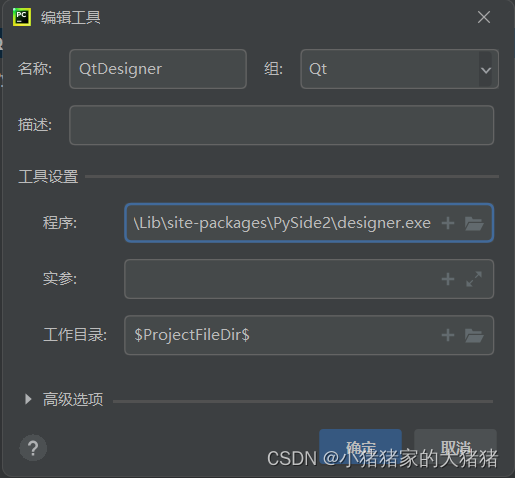
Pyuic
在 Pycharm 中,依次打开 File → Settings → Tools → External Tools,点击 + Create Tool,配置如下:
Name: Pyuic
Program: D:\Program Files\Python38\python.exe(请根据实际修改)
Arguments: -m PyQt5.uic.pyuic $FileName$ -o Ui_$FileNameWithoutExtension$.py
Working directory: $FileDir$
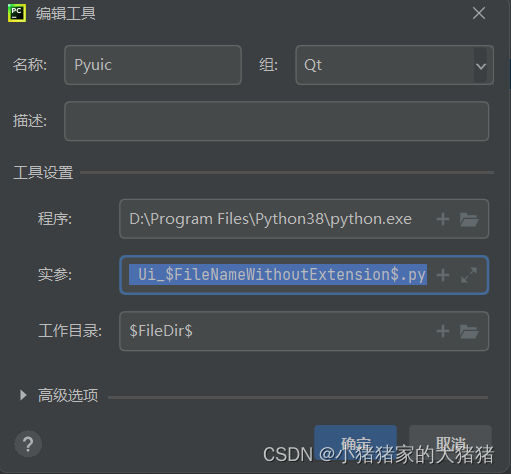
Pyrcc
在 Pycharm 中,依次打开 File → Settings → Tools → External Tools,点击 + Create Tool,配置如下:
Name: PyRCC
Program : D:\Python38\Scripts\pyrcc5.exe(请根据实际修改)
Arguments: $FileName$ -o $FileNameWithoutExtension$_rc.py
Working directory: $FileDir$
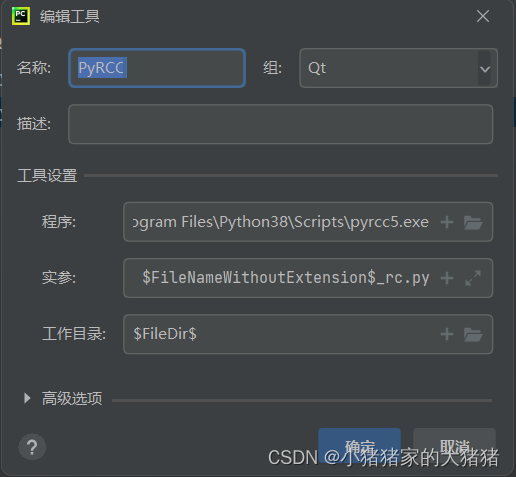
第一个程序
在 Pycharm 中打开 Qt-Designer。
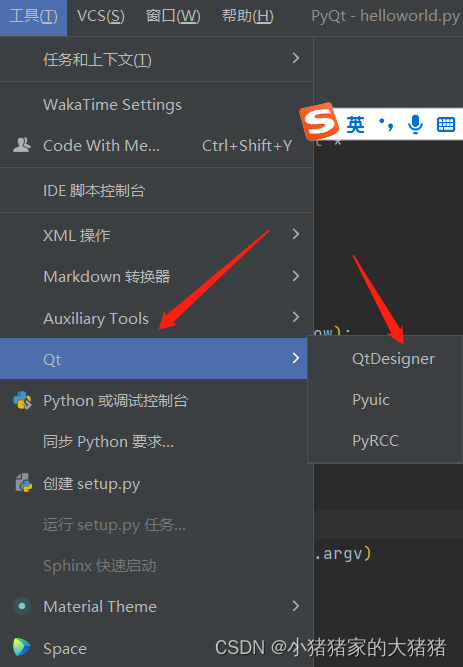
在左侧控件栏中搜索 Label 控件,将控件拖拽到窗口中间,并更改其中的文字为 hello world,PyQt5。保存文件为 demo 1_helloworld。
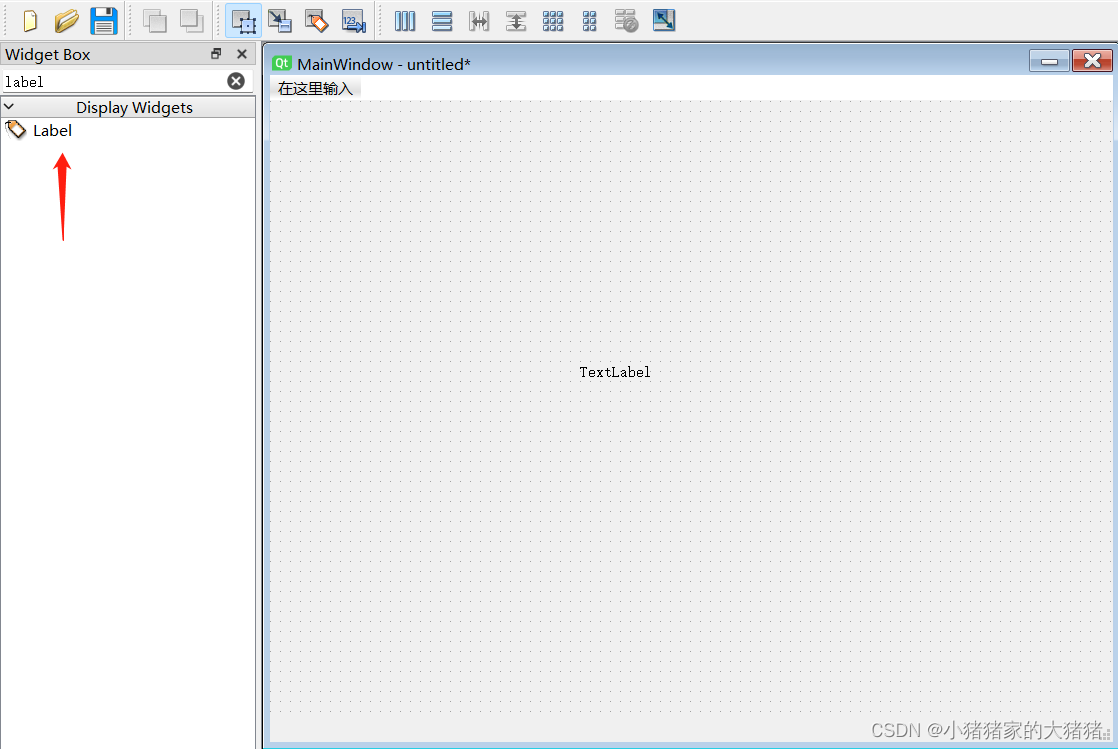
使用pyuic工具将 .ui 文件转换成 .py 文件,输入以下代码:
import sys
from PyQt5.QtWidgets import *
from UI.Ui_demo1_helloworld import Ui_MainWindow
# 继承基类和自己写的UI类
class MainWindow(QMainWindow, Ui_MainWindow):
def __init__(self):
super(MainWindow, self).__init__()
self.setupUi(self)
if __name__ == '__main__':
app = QApplication(sys.argv) # 创建APP
win = MainWindow() # 创建主窗口
win.show() # 显示窗口
sys.exit(app.exec()) # 程序运行
运行程序,结果如下:
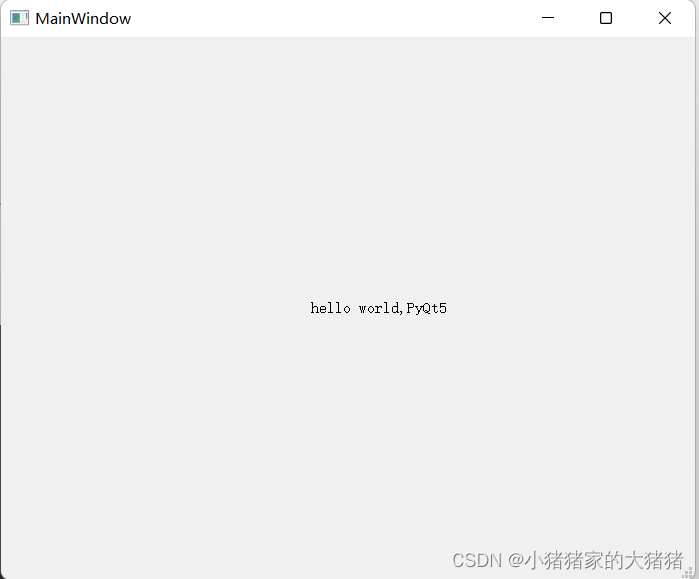
至此,我们迈出了第一步,完成了第一个 PyQt 程序!!!
文中难免会出现一些描述不当之处(尽管我已反复检查多次),欢迎在留言区指正,相关的知识点也可进行分享,希望大家都能有所收获!!
智能推荐
基于内核4.19版本的XFRM框架_linux的xfrm框架-程序员宅基地
文章浏览阅读794次,点赞2次,收藏5次。XFRM框架_linux的xfrm框架
织梦常用标签整理_织梦中什么页面用什么标签教学-程序员宅基地
文章浏览阅读774次。DedeCMS常用标签讲解笔记整理 今天我们主要将模板相关内容,在前面的几节课中已经基本介绍过模板标签的相关内容,大家可以下载天工开物老师的讲课记录:http://bbs.dedecms.com/132951.html,这次课程我们主要讲解模板具体的标签使用,并且结合一些实例来介绍这些标签。 先前课程介绍了,网站的模板就如同一件衣服,衣服的好坏直接决定了网站的好坏,很多网站一看界面_织梦中什么页面用什么标签教学
工作中如何编译开源工具(gdb)_gdb编译-程序员宅基地
文章浏览阅读2.5k次,点赞2次,收藏15次。编译是大部分工程师的烦恼,大家普遍喜欢去写业务代码。但我觉得基本的编译流程,我们还是需要掌握的,希望遇到相关问题,不要退缩,尝试去解决。天下文章一大抄,百度能解决我们90%的问题。_gdb编译
python简易爬虫v1.0-程序员宅基地
文章浏览阅读1.8k次,点赞4次,收藏6次。python简易爬虫v1.0作者:William Ma (the_CoderWM)进阶python的首秀,大部分童鞋肯定是做个简单的爬虫吧,众所周知,爬虫需要各种各样的第三方库,例如scrapy, bs4, requests, urllib3等等。此处,我们先从最简单的爬虫开始。首先,我们需要安装两个第三方库:requests和bs4。在cmd中输入以下代码:pip install requestspip install bs4等安装成功后,就可以进入pycharm来写爬虫了。爬
安装flask后vim出现:error detected while processing /home/zww/.vim/ftplugin/python/pyflakes.vim:line 28_freetorn.vim-程序员宅基地
文章浏览阅读2.6k次。解决方法:解决方法可以去github重新下载一个pyflakes.vim。执行如下命令git clone --recursive git://github.com/kevinw/pyflakes-vim.git然后进入git克降目录,./pyflakes-vim/ftplugin,通过如下命令将python目录下的所有文件复制到~/.vim/ftplugin目录下即可。cp -R ...._freetorn.vim
HIT CSAPP大作业:程序人生—Hello‘s P2P-程序员宅基地
文章浏览阅读210次,点赞7次,收藏3次。本文简述了hello.c源程序的预处理、编译、汇编、链接和运行的主要过程,以及hello程序的进程管理、存储管理与I/O管理,通过hello.c这一程序周期的描述,对程序的编译、加载、运行有了初步的了解。_hit csapp
随便推点
挑战安卓和iOS!刚刚,华为官宣鸿蒙手机版,P40搭载演示曝光!高管现场表态:我们准备好了...-程序员宅基地
文章浏览阅读472次。点击上方 "程序员小乐"关注,星标或置顶一起成长后台回复“大礼包”有惊喜礼包!关注订阅号「程序员小乐」,收看更多精彩内容每日英文Sometimes you play a..._挑战安卓和ios!华为官宣鸿蒙手机版,p40搭载演示曝光!高管表态:我们准备好了
精选了20个Python实战项目(附源码),拿走就用!-程序员宅基地
文章浏览阅读3.8w次,点赞107次,收藏993次。点击上方“Python爬虫与数据挖掘”,进行关注回复“书籍”即可获赠Python从入门到进阶共10本电子书今日鸡汤昔闻洞庭水,今上岳阳楼。大家好,我是小F。Python是目前最好的编程语言之一。由于其可读性和对初学者的友好性,已被广泛使用。那么要想学会并掌握Python,可以实战的练习项目是必不可少的。接下来,我将给大家介绍20个非常实用的Python项目,帮助大家更好的..._python项目
android在线图标生成工具,图标在线生成工具Android Asset Studio的使用-程序员宅基地
文章浏览阅读1.3k次。在网站的导航资源里看到了一个非常好用的东西:Android Asset Studio,可以在线生成各种图标。之前一直在用一个叫做Android Icon Creator的插件,可以直接在Android Studio的插件里搜索,这个工具的优点是可以生成适应各种分辨率的一套图标,有好几种风格的图标资源,遗憾的是虽然有很多套图标风格,毕竟是有限的。Android Asset Studio可以自己选择其..._在线 android 图标
android 无限轮播的广告位_轮播广告位-程序员宅基地
文章浏览阅读514次。无限轮播广告位没有录屏,将就将就着看,效果就是这样主要代码KsBanner.java/** * 广告位 * * Created by on 2016/12/20. */public class KsBanner extends FrameLayout implements ViewPager.OnPageChangeListener { private List
echart省会流向图(物流运输、地图)_java+echart地图+物流跟踪-程序员宅基地
文章浏览阅读2.2k次,点赞2次,收藏6次。继续上次的echart博客,由于省会流向图是从echart画廊中直接取来的。所以直接上代码<!DOCTYPE html><html><head> <meta charset="utf-8" /> <meta name="viewport" content="width=device-width,initial-scale=1,minimum-scale=1,maximum-scale=1,user-scalable=no" /&_java+echart地图+物流跟踪
Ceph源码解析:读写流程_ceph 发送数据到其他副本的源码-程序员宅基地
文章浏览阅读1.4k次。一、OSD模块简介1.1 消息封装:在OSD上发送和接收信息。cluster_messenger -与其它OSDs和monitors沟通client_messenger -与客户端沟通1.2 消息调度:Dispatcher类,主要负责消息分类1.3 工作队列:1.3.1 OpWQ: 处理ops(从客户端)和sub ops(从其他的OSD)。运行在op_tp线程池。1...._ceph 发送数据到其他副本的源码